TTEP.CN > 故障 >
iTools苹果管理助手怎么使用 苹果管理助手iTools使用方法教程
iTools苹果管理助手怎么使用 苹果管理助手iTools使用方法教程 我们的生活中越来越离不开电脑,但在使用电脑的过程中总会遇到各种各样的问题。TTEP致力于给电脑小白朋友们介绍一些简单常用问题的解决方法,这次给大家介绍的是苹果管理助手iTools使用方法。
iTools苹果管理助手使用教程
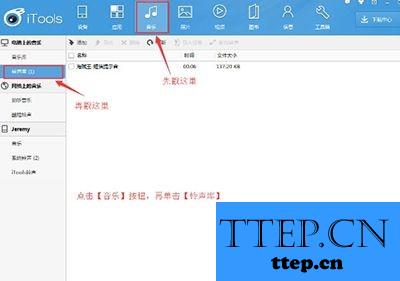
itools怎么导入铃声?
1)首先,请小伙伴赶紧升级最新iTools版本哦,新版iTools功能更贴心更懂你,支持iOS、Android双平台。
2)点击导航栏【音乐】按钮,选择【铃声库】
3)点击左上角【添加】按钮,进入铃声文件所在目录,选定后点击【导入】
4)选择刚刚导入铃声库的铃声,打勾即可,再点击【导入设备】,铃声就已经导入手机啦。
5)除此之外,iTools还有丰富的网络铃声资源,进入【酷炫铃声】,点击铃声后面的手机图标,就可以直接导入到手机。一步到位!
6)进入手机 设置声音电话铃声 设置铃声,我们刚刚导入的铃声就在里面。
以上就是为您介绍的苹果管理助手iTools使用方法,有兴趣的朋友可以试试以上方法,这些方法简单容易上手,希望对解决大家的问题有一定的帮助。
iTools苹果管理助手使用教程
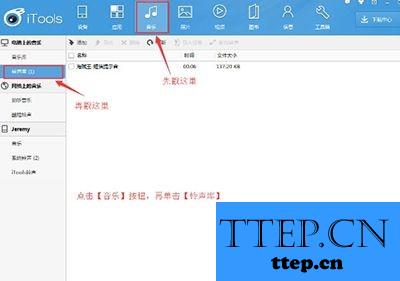
itools怎么导入铃声?
1)首先,请小伙伴赶紧升级最新iTools版本哦,新版iTools功能更贴心更懂你,支持iOS、Android双平台。
2)点击导航栏【音乐】按钮,选择【铃声库】
3)点击左上角【添加】按钮,进入铃声文件所在目录,选定后点击【导入】
4)选择刚刚导入铃声库的铃声,打勾即可,再点击【导入设备】,铃声就已经导入手机啦。
5)除此之外,iTools还有丰富的网络铃声资源,进入【酷炫铃声】,点击铃声后面的手机图标,就可以直接导入到手机。一步到位!
6)进入手机 设置声音电话铃声 设置铃声,我们刚刚导入的铃声就在里面。
以上就是为您介绍的苹果管理助手iTools使用方法,有兴趣的朋友可以试试以上方法,这些方法简单容易上手,希望对解决大家的问题有一定的帮助。
- 上一篇:支付宝扫发票辨真伪兑奖在哪 支付宝扫发票辨真伪兑奖操作方法
- 下一篇:没有了
- 最近发表
- 赞助商链接
